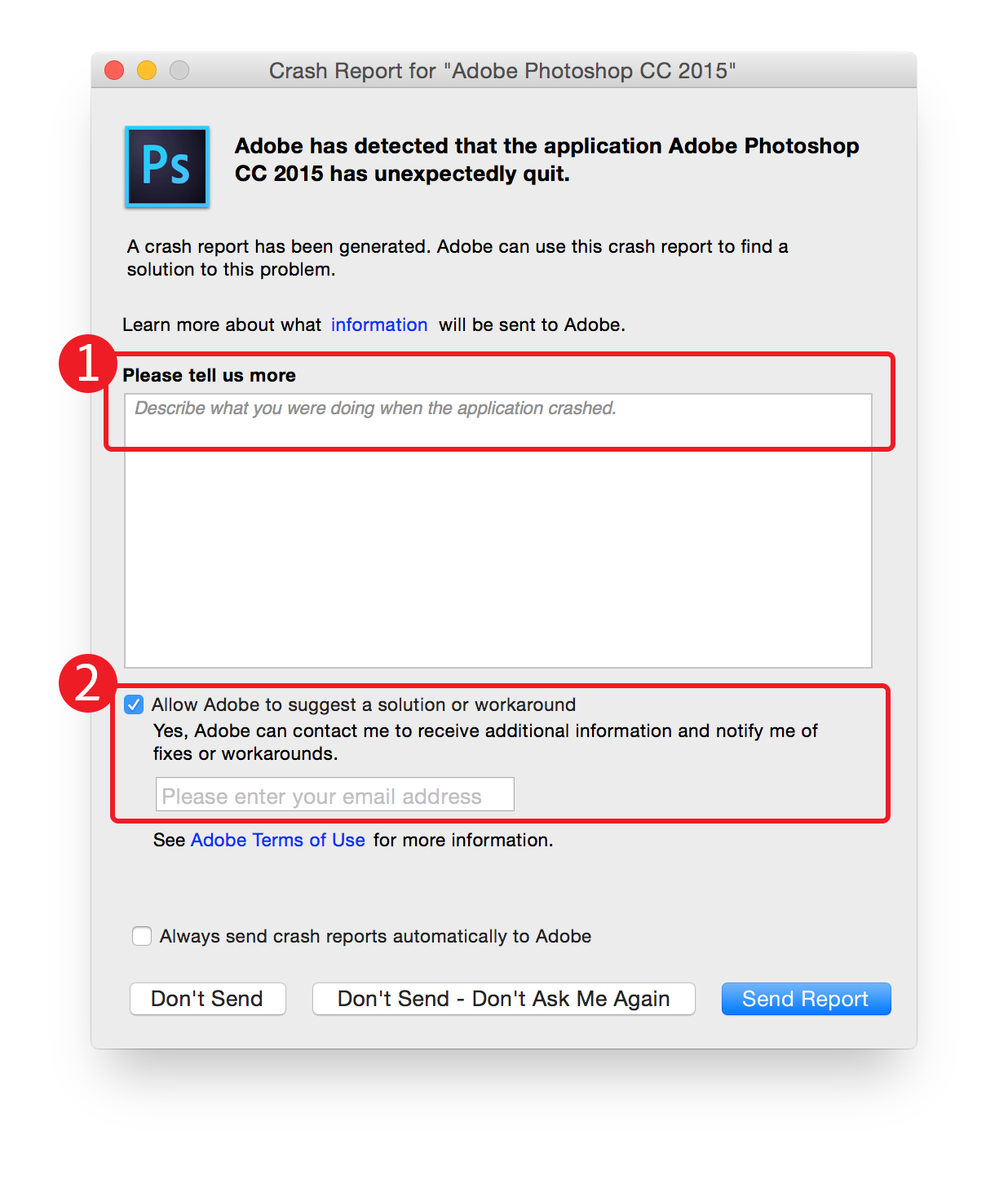Kérjük, adjon részletes leírást.
Ha megadott lépésekkel mindig újra elő tudja állítani a problémát, írja le ezeket a lépéseket. Még ha nem is tudja, milyen lépések idézik újra elő a problémát, próbálja meg minél részletesebben leírni, hogy mit csinált, amikor a probléma felmerült: Milyen műveleteket végzett, amikor a probléma felmerült? Milyen típusú dokumentumot használt? Használt mostanában beépülőt? Ha a probléma az adott fájlra jellemző, bátran ossza meg a fájlt a Creative Cloudon, Dropboxon vagy más fájlmegosztó szolgáltatáson keresztül, és adja meg a linket a fájlhoz a probléma leírásában.